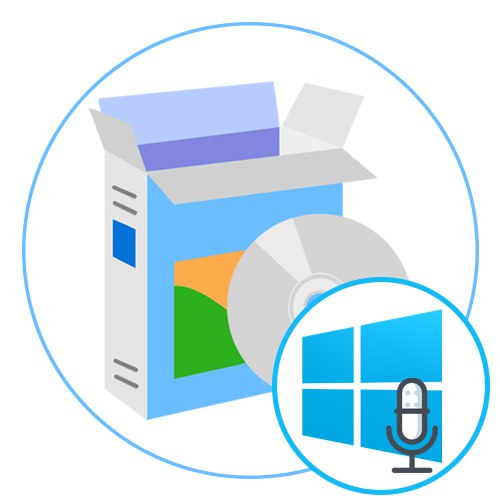
Nyní má téměř každý aktivní uživatel k dispozici mikrofon, pomocí kterého se provádí hlasová komunikace prostřednictvím specializovaných programů nebo se zaznamenává zvuk pro různé účely. Existuje několik typů takových zařízení - zabudovaných do notebooku, sluchátek nebo samostatných zařízení. Bez ohledu na typ zařízení zůstává proces instalace stejný, ale někdy standardní nástroje operačního systému Windows 10 nesplňují potřeby uživatelů, což vyžaduje hledání dalšího softwaru.
Realtek HD Audio
První pozici v naší recenzi zaujme aplikace s názvem Realtek HD Audio. Byl vytvořen vývojáři zvukových karet populárních po celém světě a je určen k jejich přizpůsobení. Tento software bude vyhovovat většině uživatelů, protože téměř všechny vestavěné zvukové karty vyrábí Realtek. To znamená, že bude stačit přejít na oficiální web výrobce zvukové karty nebo notebooku nebo základní desky, zvolit tam verzi Realtek HD Audio, stáhnout ji do počítače a ihned ji začít používat. Nejprve doporučujeme věnovat pozornost pravému panelu v hlavní nabídce. Je zodpovědný za technologii Plug and Play, to znamená, že zobrazuje přesně, ke kterým konektorům jsou zařízení připojena. To vám pomůže pochopit nejen umístění zařízení na panelech, ale také jej spravovat v závislosti na vašich cílech.
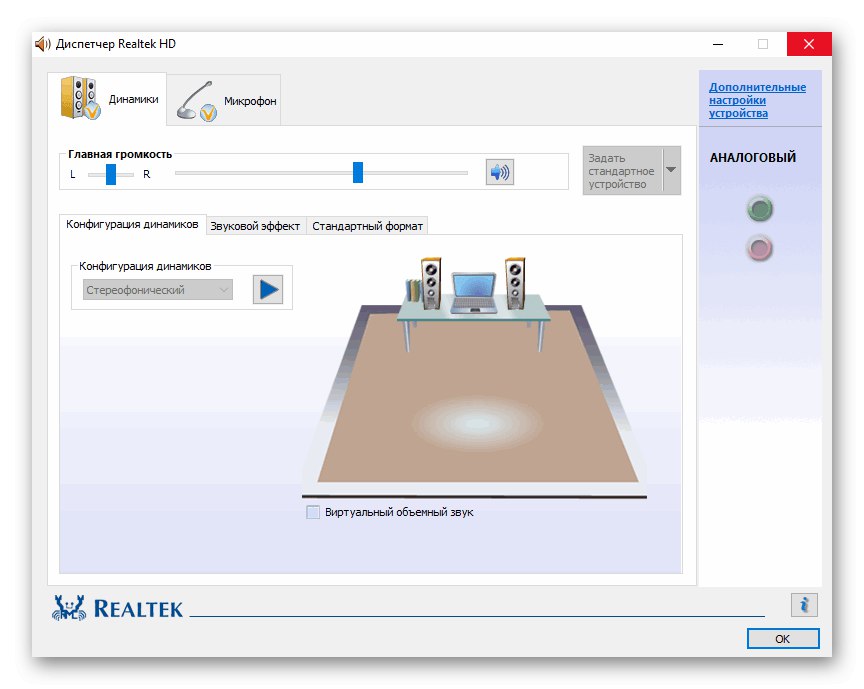
Jak asi tušíte, konfigurace mikrofonu v Realtek HD Audio probíhá na kartě "Mikrofon"... Samozřejmostí je standardní ovládání hlasitosti záznamu a vedle něj je umístěn stejně zajímavý přepínač. Jeho umístění závisí na tom, která strana bude přijímat nejlepší signál, což je aktuální nastavení pro ta zařízení, kde je k dispozici funkce určování polohy. Kromě toho zde můžete zapnout efekt redukce šumu a potlačení ozvěny, který bude účinný pro všechny následující nahrávky, pokud jsou možnosti aktivní. Všechny ostatní funkce Realtek HD Audio jsou zaměřeny konkrétně na nastavení reproduktorů a nabízíme vám, abyste se s nimi seznámili v samostatné recenzi na našem webu kliknutím na následující odkaz.
Voicemeeter
Další na našem seznamu je Voicemeeter. Jeho hlavním účelem je směšování příchozích a odchozích signálů, což vám umožňuje ovládat všechny zdroje zvuku jakýmkoli možným způsobem. To platí pro absolutně každou aplikaci nebo zařízení, včetně mikrofonu. Funkce umožňují nastavit basy, snížit nebo zvýšit hlasitost, včetně softwarového zesílení. Pomocí klávesových zkratek můžete doslova vypnout zdroj zvuku jedním kliknutím nebo přepnout na jiný, pokud je k vašemu počítači připojeno několik mikrofonů. Voicemeeter je primárně relevantní pro tvůrce obsahu nebo pracovníky, kteří musí používat různé programy týkající se hlasového záznamu z více zdrojů, stejně jako přehrávání, například Skype nebo jakýkoli jiný software pro komunikaci nebo záznam toho, co se děje.
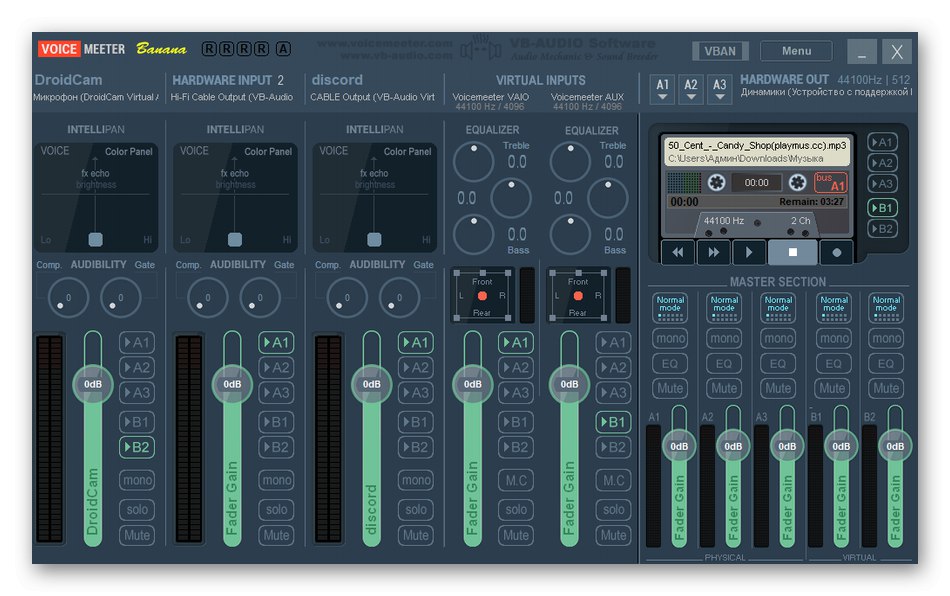
Vývojáři Voicemeeteru zajišťují, že se jedná o první GUI aplikaci, která implementuje funkce mixéru v reálném čase. Samotné ovládání je navíc opravdu rychlé a bez znatelných brzd a jsou podporována téměř všechna existující periferní zařízení, například zvukové karty nebo profesionální mikrofony. Voicemeeter má mnoho funkcí spojených s používáním profesionální technologie. Všechny jsou popsány v oficiální dokumentaci, která profesionálům pomůže rychle pochopit interakci. Pokud jde o přímé připojení standardního záznamového zařízení v systému Windows 10, Voicemeeter je skvělým řešením pro úpravu hlasitosti, zesílení zvuku, basů a dalších parametrů v reálném čase.
Stáhněte si Voicemeeter z oficiálních webových stránek
MXL Studio Control
MXL Studio Control je řešení vyvinuté populárním výrobcem mikrofonů, které bylo původně vytvořeno pro interakci pouze s prémiovými značkovými zařízeními. Tato aplikace GUI je však nyní kompatibilní s jinými zařízeními, ale s určitými omezeními. Pokud například v použitém zařízení není aktivní funkce potlačení šumu, pak to jednoduše nebude fungovat v samotném programu. Pokud je k vašemu počítači připojeno více mikrofonů, MXL Studio Control je detekuje a umožní vám kdykoli přepnout i výstupní zařízení.
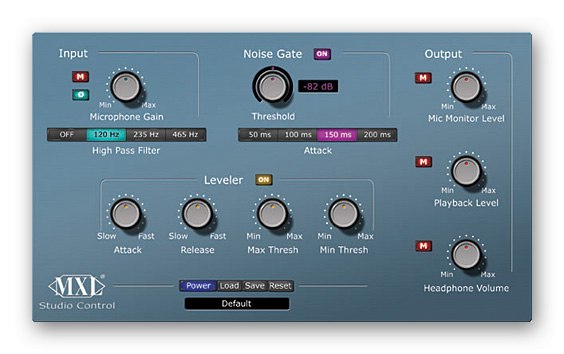
Jak vidíte, MXL Studio Control je profesionální software zaměřený na studiové vybavení s velkým počtem současně připojených periferií. Současně však a při připojení pouze k jednomu mikrofonu bude software fungovat také správně, což umožňuje jeho použití ve Windows 10 pro rychlé nastavení mikrofonu. Bohužel zde není žádný správce profilů, takže nebudete moci vytvářet konfigurace pro rychlé přepínání a budete muset pokaždé konfigurovat vše znovu.
Stáhněte si MXL Studio Control z oficiálních webových stránek
Drzost
Audacity je poslední program, o kterém dnes pojednáme. Primárně se používá pro úpravy zvuku, ale existuje jedna možnost, která je zodpovědná za nahrávání přes mikrofon s jeho přednastavením. Z tohoto důvodu se tento software dostal do tohoto materiálu, ale skončil na posledním místě pouze proto, že umožňuje konfigurovat zařízení bezprostředně před nahráváním a v jiných aplikacích a nástrojích pro komunikaci bude zvuk standardní. Mnoho uživatelů však chce před nahráváním provést podobnou konfiguraci, a proto tomuto softwaru věnovat pozornost.
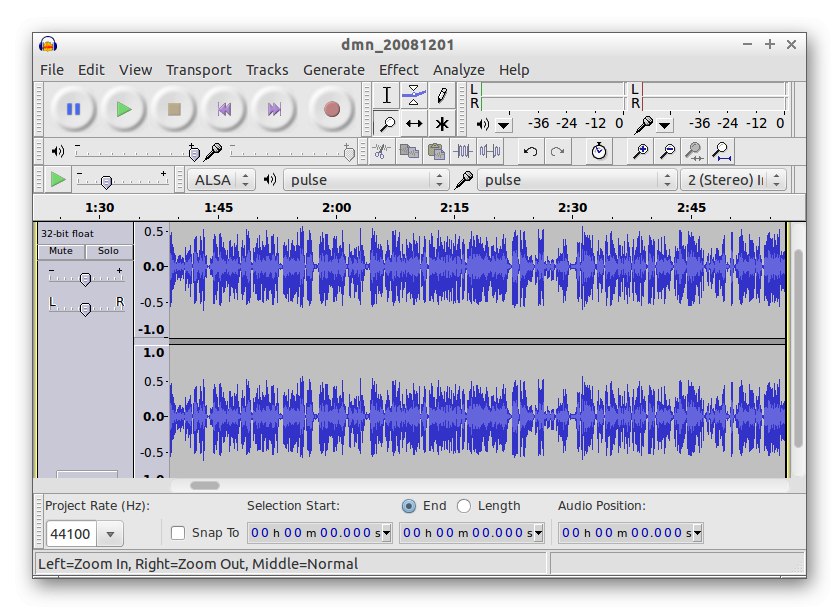
Výhodou Audacity je, že můžete přizpůsobit výsledný záznam nebo jej předat ihned po uložení stopy. Existuje mnoho zvukových efektů a užitečných možností pro optimalizaci přehrávání. V případě potřeby lze stávající stopu uložit nejen ve formátu MP3, ale také v dalších nejpopulárnějších typech hudebních souborů. Pokud vás toto řešení zajímá, doporučujeme vám přečíst si jeho úplnou recenzi na našem webu kliknutím na odkaz níže.
Programy pro záznam zvuku z mikrofonu
Na konci tohoto materiálu chceme hovořit o samostatném typu programů, které jsou určeny k záznamu zvuku z mikrofonu. Umožňují vám vytvořit konfiguraci zařízení pouze v rámci aplikace, jak již bylo zmíněno v příkladu Audacity, proto nejsou zcela vhodné pro přímou konfiguraci příchozího hardwaru v operačním systému. Na našich webových stránkách je samostatný materiál věnovaný podrobné analýze takového softwaru. Pokud máte zájem o vytvoření zvukového profilu pro záznam stopy bez ovlivnění globálních parametrů OS, měli byste si to určitě prostudovat kliknutím na nadpis níže.
Více informací: Programy pro záznam zvuku z mikrofonu
Nyní jste obeznámeni s celou řadou aplikací pro nastavení mikrofonu ve Windows 10. Jak vidíte, všechny mají dramatické rozdíly a budou vyhovovat různým kategoriím uživatelů, proto byste si měli pečlivě prostudovat předložené popisy a teprve poté pokračovat ve stahování a interakci se softwarem.